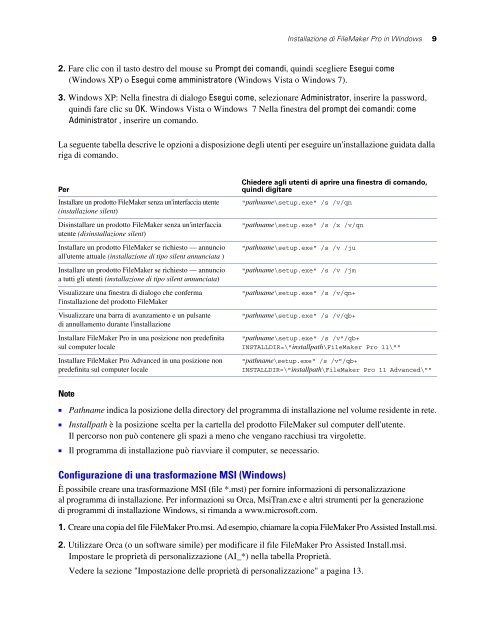Installazione di FileMaker Pro in Windows
Installazione di FileMaker Pro in Windows
Installazione di FileMaker Pro in Windows
You also want an ePaper? Increase the reach of your titles
YUMPU automatically turns print PDFs into web optimized ePapers that Google loves.
<strong>Installazione</strong> <strong>di</strong> <strong>FileMaker</strong> <strong>Pro</strong> <strong>in</strong> W<strong>in</strong>dows 9<br />
2. Fare clic con il tasto destro del mouse su <strong>Pro</strong>mpt dei coman<strong>di</strong>, qu<strong>in</strong><strong>di</strong> scegliere Esegui come<br />
(W<strong>in</strong>dows XP) o Esegui come amm<strong>in</strong>istratore (W<strong>in</strong>dows Vista o W<strong>in</strong>dows 7).<br />
3. W<strong>in</strong>dows XP: Nella f<strong>in</strong>estra <strong>di</strong> <strong>di</strong>alogo Esegui come, selezionare Adm<strong>in</strong>istrator, <strong>in</strong>serire la password,<br />
qu<strong>in</strong><strong>di</strong> fare clic su OK. W<strong>in</strong>dows Vista o W<strong>in</strong>dows 7 Nella f<strong>in</strong>estra del prompt dei coman<strong>di</strong>: come<br />
Adm<strong>in</strong>istrator , <strong>in</strong>serire un comando.<br />
La seguente tabella descrive le opzioni a <strong>di</strong>sposizione degli utenti per eseguire un'<strong>in</strong>stallazione guidata dalla<br />
riga <strong>di</strong> comando.<br />
Per<br />
Installare un prodotto <strong>FileMaker</strong> senza un'<strong>in</strong>terfaccia utente<br />
(<strong>in</strong>stallazione silent)<br />
Dis<strong>in</strong>stallare un prodotto <strong>FileMaker</strong> senza un'<strong>in</strong>terfaccia<br />
utente (<strong>di</strong>s<strong>in</strong>stallazione silent)<br />
Installare un prodotto <strong>FileMaker</strong> se richiesto — annuncio<br />
all'utente attuale (<strong>in</strong>stallazione <strong>di</strong> tipo silent annunciata )<br />
Installare un prodotto <strong>FileMaker</strong> se richiesto — annuncio<br />
a tutti gli utenti (<strong>in</strong>stallazione <strong>di</strong> tipo silent annunciata)<br />
Visualizzare una f<strong>in</strong>estra <strong>di</strong> <strong>di</strong>alogo che conferma<br />
l'<strong>in</strong>stallazione del prodotto <strong>FileMaker</strong><br />
Visualizzare una barra <strong>di</strong> avanzamento e un pulsante<br />
<strong>di</strong> annullamento durante l'<strong>in</strong>stallazione<br />
Installare <strong>FileMaker</strong> <strong>Pro</strong> <strong>in</strong> una posizione non predef<strong>in</strong>ita<br />
sul computer locale<br />
Installare <strong>FileMaker</strong> <strong>Pro</strong> Advanced <strong>in</strong> una posizione non<br />
predef<strong>in</strong>ita sul computer locale<br />
Note<br />
1 Pathname <strong>in</strong><strong>di</strong>ca la posizione della <strong>di</strong>rectory del programma <strong>di</strong> <strong>in</strong>stallazione nel volume residente <strong>in</strong> rete.<br />
1 Installpath è la posizione scelta per la cartella del prodotto <strong>FileMaker</strong> sul computer dell'utente.<br />
Il percorso non può contenere gli spazi a meno che vengano racchiusi tra virgolette.<br />
1 Il programma <strong>di</strong> <strong>in</strong>stallazione può riavviare il computer, se necessario.<br />
Configurazione <strong>di</strong> una trasformazione MSI (W<strong>in</strong>dows)<br />
Chiedere agli utenti <strong>di</strong> aprire una f<strong>in</strong>estra <strong>di</strong> comando,<br />
qu<strong>in</strong><strong>di</strong> <strong>di</strong>gitare<br />
"pathname\setup.exe" /s /v/qn<br />
"pathname\setup.exe" /s /x /v/qn<br />
"pathname\setup.exe" /s /v /ju<br />
"pathname\setup.exe" /s /v /jm<br />
"pathname\setup.exe" /s /v/qn+<br />
"pathname\setup.exe" /s /v/qb+<br />
"pathname\setup.exe" /s /v"/qb+<br />
INSTALLDIR=\"<strong>in</strong>stallpath\<strong>FileMaker</strong> <strong>Pro</strong> 11\""<br />
"pathname\setup.exe" /s /v"/qb+<br />
INSTALLDIR=\"<strong>in</strong>stallpath\<strong>FileMaker</strong> <strong>Pro</strong> 11 Advanced\""<br />
È possibile creare una trasformazione MSI (file *.mst) per fornire <strong>in</strong>formazioni <strong>di</strong> personalizzazione<br />
al programma <strong>di</strong> <strong>in</strong>stallazione. Per <strong>in</strong>formazioni su Orca, MsiTran.exe e altri strumenti per la generazione<br />
<strong>di</strong> programmi <strong>di</strong> <strong>in</strong>stallazione W<strong>in</strong>dows, si rimanda a www.microsoft.com.<br />
1. Creare una copia del file <strong>FileMaker</strong> <strong>Pro</strong>.msi. Ad esempio, chiamare la copia <strong>FileMaker</strong> <strong>Pro</strong> Assisted Install.msi.<br />
2. Utilizzare Orca (o un software simile) per mo<strong>di</strong>ficare il file <strong>FileMaker</strong> <strong>Pro</strong> Assisted Install.msi.<br />
Impostare le proprietà <strong>di</strong> personalizzazione (AI_*) nella tabella <strong>Pro</strong>prietà.<br />
Vedere la sezione "Impostazione delle proprietà <strong>di</strong> personalizzazione" a pag<strong>in</strong>a 13.